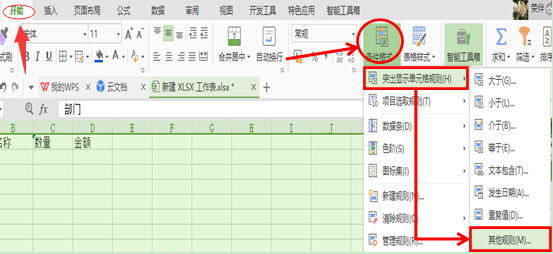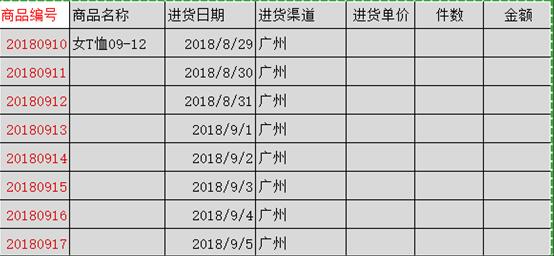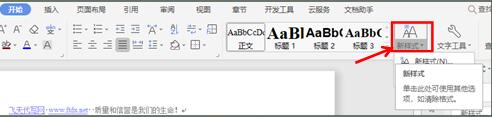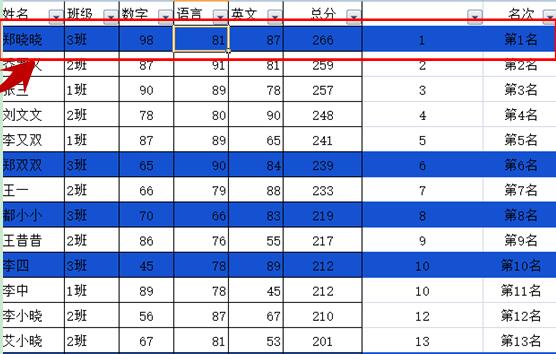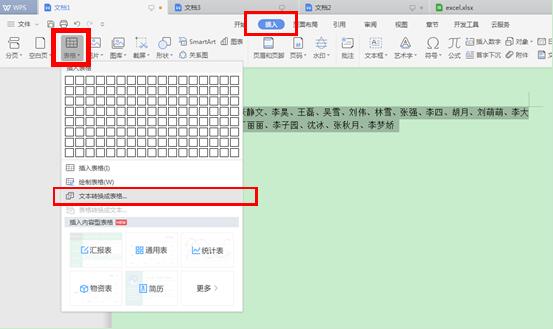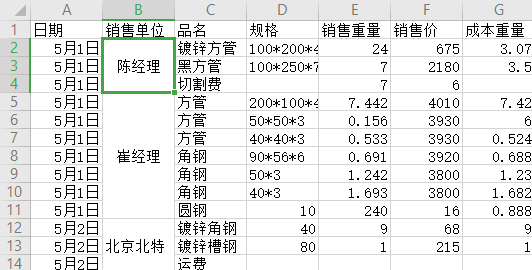excel拉动单元格时斜线表头不变形设置方法及案例
在办公时,经常需要做Excel表格,当我们做表头的时候,插入斜线之后调整单元格长度或宽度经常会发现斜线表头变形,还需要重新去调整,就会降低我们的工作效率。那如何才能做到拉动单元格时表头不变形呢?今天小编就来教大家一个简单的方法,一起跟着学起来吧!
首先,我们先建立我们需要的单元格,在这里我设置了三个单元格,分别输入“姓名、年龄、电话”,大家可以根据工作需要去输入自己需要的文字:
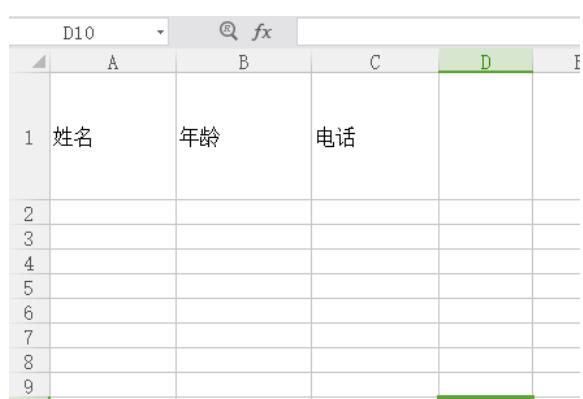
然后我们将第一个单元格选中,设置为底端对齐以及左对齐,如下图:
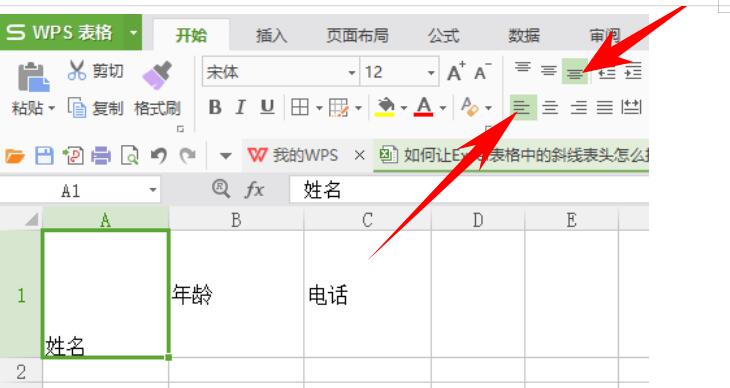
第二个单元格设置为垂直居中以及居中对齐,记得两个都要选中哦:
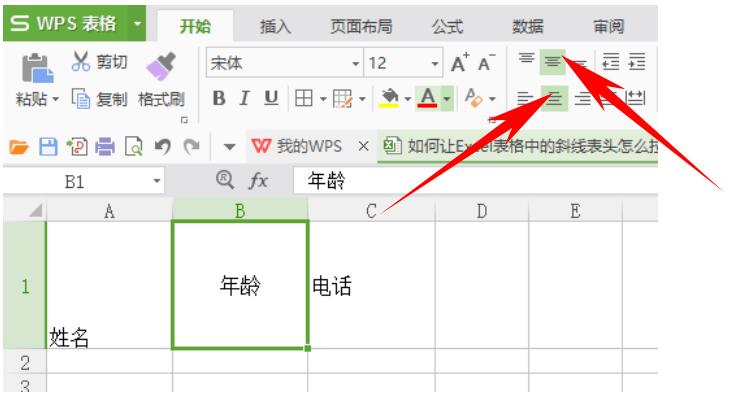
第三个单元格设置为顶端对齐以及右对齐,如下图所示,三个单元格就都设置好啦:
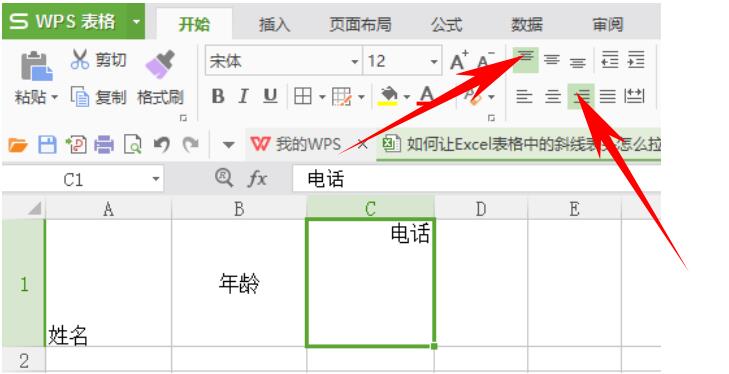
接下来,我们选中设置好的三个单元格,点击键盘快捷键“Ctrl+1”打开单元格格式的窗口(你也可以选择鼠标点击去打开单元格格式窗口),如下图:
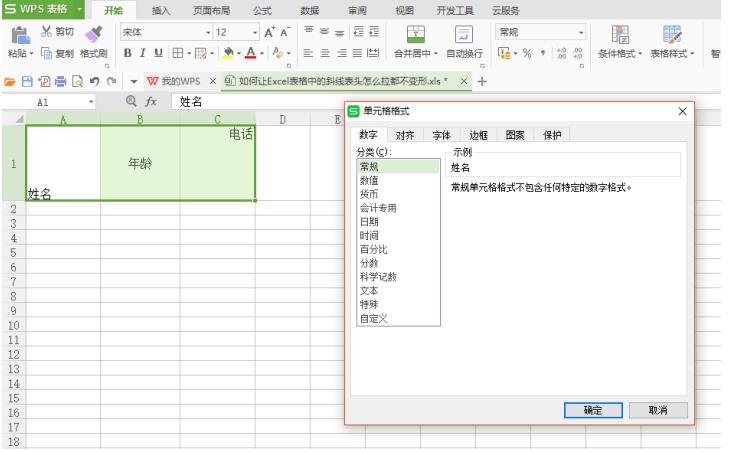
在单元格格式窗口中,点击【边框】,选择外边框,点击确定:
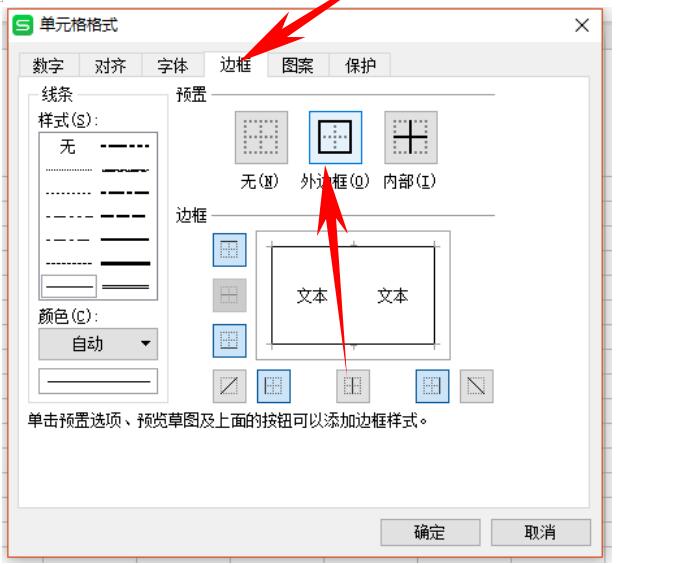
然后我们会看到三个单元格已经设置好外边框,如下图所示:
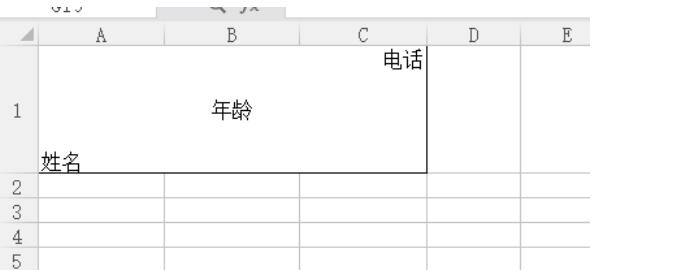
接下来我们来制作斜线,点击【插入】,点击形状,选择线条中的直线选项,如下图:
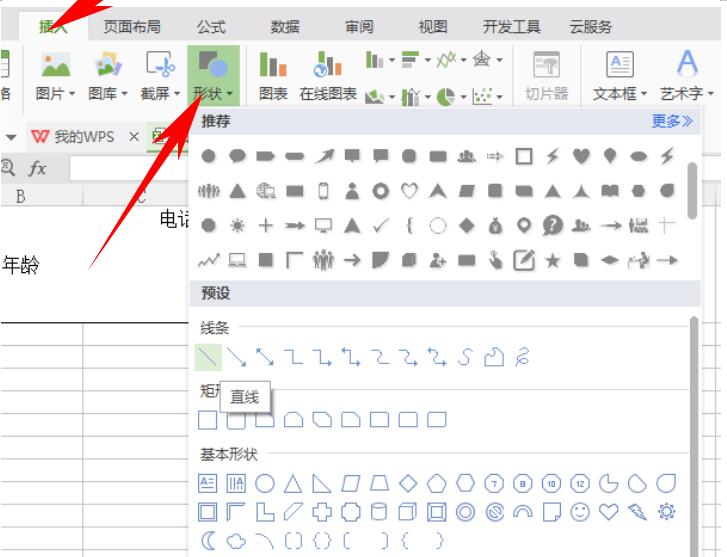
选中直线选项之后,可以自由绘制我们需要的斜线,在这里小编绘制了两条斜线,如下图:
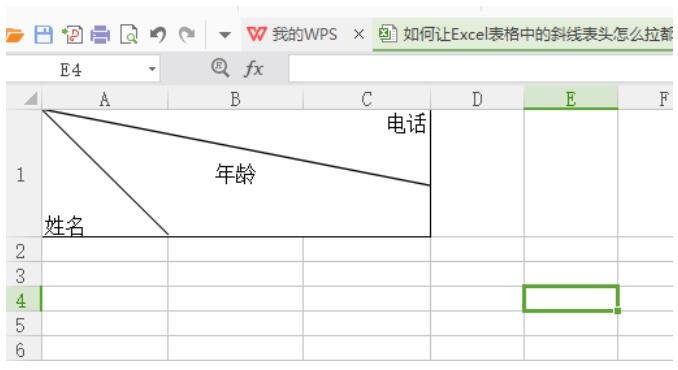
这样我们的不变形表头就制作完成了,可以拉伸一下单元格看看,我们的表头没有丝毫的变形:
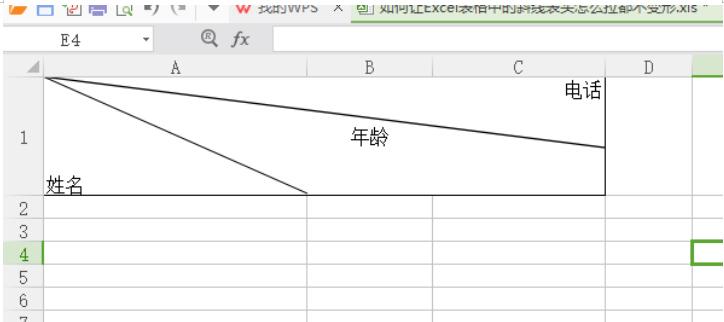
ps:如果你想学习互联网推广没有人指导,可以加客服QQ2121882157,有偿顾问。声明:本文内容转载自互联网,该文观点仅代表作者本人。本站仅提供信息存储空间服务,不拥有所有权,不承担相关法律责任。如发现本站有涉嫌抄袭侵权/违法违规的内容,请联系客服删除。